win7桌面软键盘怎么打开 win7打开桌面键盘设置方法
更新时间:2022-09-23 11:27:48作者:run
我们要知道,在微软win7系统中内置有软键盘功能,能够方便用户在外接键盘出现故障的情况下进行输入操作,今天小编给大家带来win7桌面软键盘怎么打开,有遇到这个问题的朋友,跟着小编一起来操作吧。
解决方法:
1.鼠标移动到页面下方任务栏空白处,单击右键,在出现的窗口中选择“属性”。
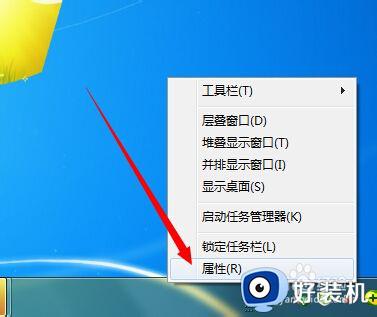
2.然后在任务栏中选择“工具栏”。
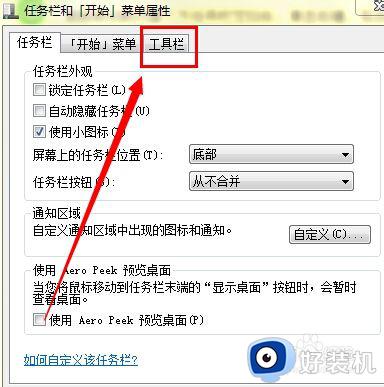
3.在工具栏窗口中,勾选“Tablet PC 输入面板”,然后点击应用——确定。
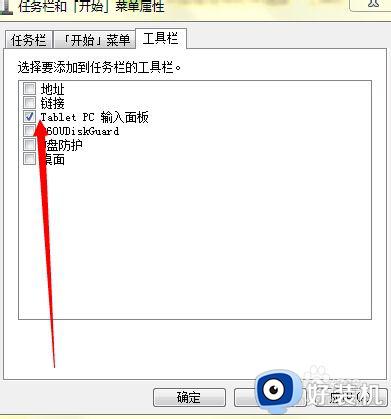
4.这时候在桌面下方会出现一个软键盘图标,点击这个图标。
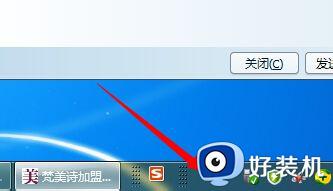
5.软件盘就自动出现在了电脑桌面上,鼠标点击键盘上的字母,即可进行文字输入。

6.切换到手写输入页面后,即可在上面按住鼠标手写不知道用键盘如何输入的文字。
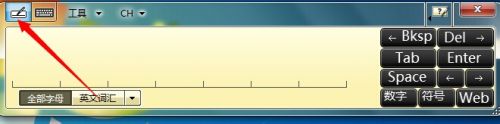
以上就是小编告诉大家的win7打开桌面键盘设置方法的全部内容,还有不懂得用户就可以根据小编的方法来操作吧,希望能够帮助到大家。
win7桌面软键盘怎么打开 win7打开桌面键盘设置方法相关教程
- win7怎么打开软键盘 win7如何调出电脑软键盘
- win7电脑没键盘怎么调出虚拟键盘 win7没有键盘如何打开虚拟键盘
- win7电脑软键盘怎么打开 win7软键盘在哪里打开
- win7系统怎么调出软键盘 win7打开软键盘的教程
- win7去除快捷键箭头怎么设置 win7怎么消除快捷键箭头
- win7软键盘的打开方法 win7系统自带小键盘哪里找
- win7在哪打开虚拟键盘 win7如何开启虚拟键盘
- w7鼠标右键没有个性化怎么办 win7桌面右键没有个性化解决方法
- 如何解决Win7鼠标和键盘无法唤醒桌面的问题 Win7电脑无法通过鼠标键盘唤醒桌面该怎么解决
- win7关闭屏幕键盘自启动设置方法 win7怎么取消屏幕键盘开机启动
- win7访问win10共享文件没有权限怎么回事 win7访问不了win10的共享文件夹无权限如何处理
- win7发现不了局域网内打印机怎么办 win7搜索不到局域网打印机如何解决
- win7访问win10打印机出现禁用当前帐号如何处理
- win7发送到桌面不见了怎么回事 win7右键没有发送到桌面快捷方式如何解决
- win7电脑怎么用安全模式恢复出厂设置 win7安全模式下恢复出厂设置的方法
- win7电脑怎么用数据线连接手机网络 win7电脑数据线连接手机上网如何操作
win7教程推荐
- 1 win7每次重启都自动还原怎么办 win7电脑每次开机都自动还原解决方法
- 2 win7重置网络的步骤 win7怎么重置电脑网络
- 3 win7没有1920x1080分辨率怎么添加 win7屏幕分辨率没有1920x1080处理方法
- 4 win7无法验证此设备所需的驱动程序的数字签名处理方法
- 5 win7设置自动开机脚本教程 win7电脑怎么设置每天自动开机脚本
- 6 win7系统设置存储在哪里 win7系统怎么设置存储路径
- 7 win7系统迁移到固态硬盘后无法启动怎么解决
- 8 win7电脑共享打印机后不能打印怎么回事 win7打印机已共享但无法打印如何解决
- 9 win7系统摄像头无法捕捉画面怎么办 win7摄像头停止捕捉画面解决方法
- 10 win7电脑的打印机删除了还是在怎么回事 win7系统删除打印机后刷新又出现如何解决
